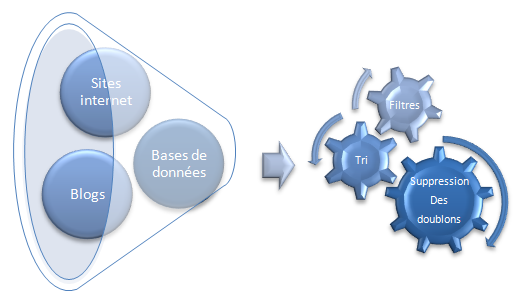
- Exalead : un moteur de recherche, peut-être, une page d’accueil, … surement!
- Devenir plus productif, online et offline : quelques méthodes et outils
- Quelques outils pour suivre les flux RSS de vos sites préférés
- Les flux RSS, ou comment accéder vite et bien à l’information qui VOUS intéresse
- Testé pour vous : Zite Magazine, le magazine personnalisé
- Flipboard : mettez en place votre revue de presse personnalisée … et gratuite!
- 6 services en ligne pour convertir vos flux d’informations rss en fichiers pdf
Flipboard, tous les heureux possesseurs (ou presque) d’un Ipad en ont déjà entendu parler. L’objectif de l’application est simple : vous fournir une revue de presse en temps réel et personnalisée. Me concernant, c’est cette application qui m’a fait acheter l’Ipad…
Néanmoins, Flipboard reste finalement assez complexe à mettre en place. En effet, pour en tirer le maximum, vous avez besoin de maîtriser Twitter, Facebook et GoogleReader. Cet article est ainsi le premier d’une série de plusieurs, qui au delà d’alimenter Flipboard, vous permettront peut-être de vous mettre le pied à l’étrier sur ces différents outils…
Pour résumer, nous allons :
- Installer FlipBoard sur votre Ipad,
- Connecter FlipBoard à vos comptes GoogleReader, Facebook et Twitter,
- Créer les sections qui vous plaisent, et les relier aux bonnes sources d’informations,
- Profiter du résultat obtenu!
Installation de FlipBoard sur votre Ipad
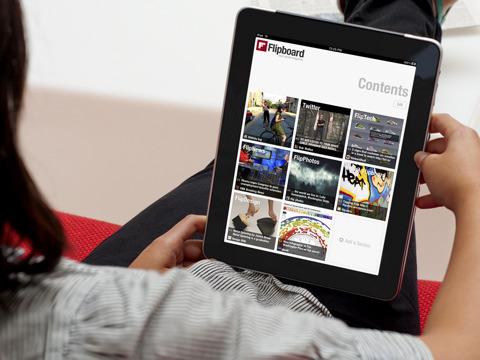
Une fois l’application installée, vous pouvez la lancer et il va à présent falloir l’alimenter en informations …
Connexion avec vos différentes sources d’informations
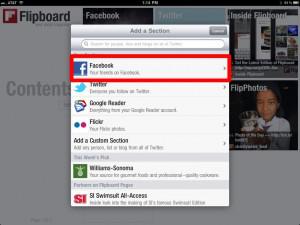
Connexion de FlipBoard à Facebook
Commençons par les choses simples ! Vous pouvez à présent ajouter votre identifiant Facebook, FlipBoard vous présentera ainsi un magazine comportant les dernières nouvelles publiées par vos proches, avec les photos, etc.
Si vous ne possédez pas de compte Facebook, vous n’aurez probablement pas d’utilité de cette connexion. En effet, contrairement à twitter, la mise en place d’une liste d’amis sur facebook est quelque chose qui prend du temps, et n’aura pas d’intérêt pour vous.
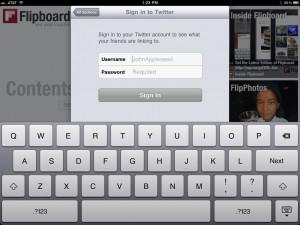
Connexion de FlipBoard a Twitter
Twitter est le vecteur d’information privilégié de FlipBoard. Vous en avez surement entendu parler. Si vous n’avez pas de compte twitter, je vous invite à passer à la section suivante, puis à revenir ici pour connecter twitter et flipboard. En l’occurence, cette opération est très simple, puisqu’il suffit de saisir vos identifiant et mot de passe pour vous connecter à votre compte.
La connexion twitter/flipboard à présent réalisée, Flipboard vous crée par défaut une section contenant l’ensemble de votre timeline. Nous créerons par la suite des sections plus précises, rassemblant les tweets par thème.
Google Reader
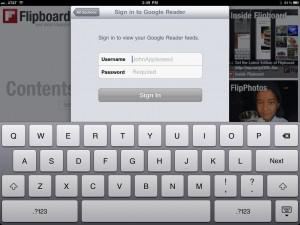
Connexion de FlipBoard a votre compte GoogleReader
Twitter a beaucoup d’avantages, notamment par son fonctionnement très “temps réel”, mais je trouve néanmoins que la recherche de sources d’informations pertinente reste plus complexe et difficile d’accès pour les neophytes. Par comparaison, les flux rss ont 10 ans d’existence, de nombreux utilisateurs et une solide base existante de sites web publiant leurs informations sous ce format.
Les liens vers les RSS sont en général accessibles à partir de la page d’accueil des différents sites. Je vous invite a lire l’article d’Un Geek à Paris dédié à la mise en place d’un outil de suivi de ces flux RSS.
Il vous faut donc un compte GoogleReader, rempli des différents abonnements à vos titres préférés. Une fois ces abonnements prêts et classés, vous pouvez connecter FlipBoard à votre compte.
Organisation de votre FlipBoard en sections
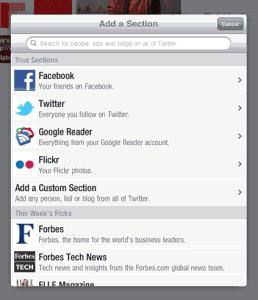
Ajout d'une section dans FlipBoard
La version initiale de FlipBoard possédait une page de garde, divisée en 9 sections, ce qui laissait peu de place pour la personnalisation. En effet, par défaut, une section est créée par type de flux d’information connecté. Avec nos 3 flux ainsi reliés, il ne reste donc plus que 6 emplacements pour y insérer des informations plus précises (par exemple : “France”, “Economie”, etc.). Fort heureusement, FlipBoard est devenu plus flexible dans les dernières versions, et permet à présent d’avoir plusieurs pages.
Ces différentes pages vont vous permettre de pointer vers vos différents centres d’intérêts. Pour chaque section, vous aller ainsi faire pointer un répertoire de GoogleReader, ou une liste de twitter. Je vais revenir dans le prochain article sur l’intérêt de créer des listes sur twitter, notamment pour alimenter votre nouveau magazine!
L’ajout d’une section se fait de manière très simple, cliquant sur un emplacement vierge, et en sélectionnant la source d’information que vous souhaitez insérer. Quand vous sélectionnez twitter, par exemple, vous pouvez préciser la liste exacte que vous voulez utiliser comme source : l’ensemble de vos contacts, ou des listes twitter spécifiques.
Une fois vos listes, répertoires et amis facebook bien en place, il est temps de partir à la découverte d’autres sources, d’autres rédactions. Flipboard vous donne accès à une liste assez complète de compilations, couvrant pas mal de thèmes.
Bonne lecture à tous!
Cet article vous a plu? Faites le savoir et inscrivez vous sur notre flux RSS, twitter et email!
Cet article, intitulé Flipboard : mettez en place votre revue de presse personnalisée … et gratuite!
, est extrait du site Un Geek à Paris.
